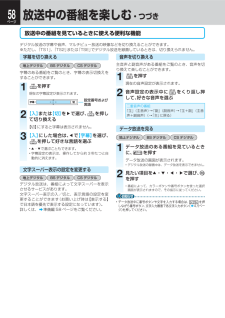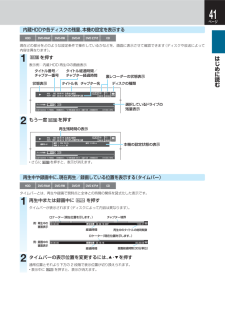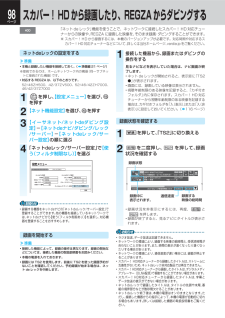Q&A
取扱説明書・マニュアル (文書検索対応分のみ)
"字幕"2 件の検索結果
"字幕"10 - 20 件目を表示
全般
質問者が納得ハイビジョンテレビが液晶だからです。RD-S303+ブラウン管の方は、DVDで録画した本来の画質で観れているとします。地デジを観てもSD画質でしか観れないので、DVDも地デジと同じ画質に見える。それに引き換え、AK-G300+REGZAの方で観る地デジはHDが質で観れています。その状態でSD画質を観るのですから、画質の悪さが目立ちます。ついでに、液晶テレビは固定画素なので、パネルの画素数と違うものを表示するには、画素変換回路を通さないと画面一杯に表示できません。無理矢理拡大表示しているので、粗が目立ちます。...
5891日前view21
10ページ目的別早見もくじしたいことから引いてみる 操作のしかたをしたいことから探せる早見もくじです。もくじは、➡8 ページをご覧ください。編集ダビング視聴録画REC番組表番組ナビ➡54➡93➡40➡74➡93➡102➡41➡49➡63➡74➡81➡91➡90➡67➡72➡72➡81➡80➡76➡142➡157➡133➡77,95➡63,74➡63,74➡58➡102内蔵HDDやDVDディスクに、お好きな映像を録画してみましょう。番組表を使った録画方法や、便利な機能を使って、より簡単に録画予約をしてみましょう。本機で選局して番組を楽しむときに、便利な機能を使ってみましょう。余計な映像がはいらないように編集したい(チャプター境界シフト)録画した番組から、本編だけを抜き出したプレイリストを作りたい(おまかせプレイリスト作成)好みの番組を検索して録画予約したい●好きなタレントや選んだキーワードに関する番組を検索したい指定した日時の番組の放送予定を確認したい(日時指定ジャンプ・時間指定ジャンプ)映画やドラマなど、指定したジャンルの番組の放送予定だけを確認したい(Myジャンル番組リスト)番組表は、よく使うチャンネルだけ...
58ページ放送中の番組を楽しむ・つづき字幕を切り換える地上デジタル BS デジタル CS デジタル字幕のある番組をご覧のとき、字幕の表示切換えをすることができます。1を押す現在の字幕設定が表示されます。設定番号および言語字幕:切- - -2【入】または【切】を▼で選び、 を押して切り換える【切】にすると字幕は表示されません。3 【入】にした場合は、▲で【字幕】を選び、を押して好きな言語を選ぶ▲• ・ ▼で選ぶこともできます。字幕設定の表示は、操作してから約 3 秒たつと自 • 動的に消えます。文字スーパー表示の設定を変更する地上デジタル BS デジタル CS デジタルデジタル放送は、番組によって文字スーパーを表示させるサービスがあります。文字スーパー表示の入/切と、表示言語の設定を変更することができます(お買い上げ時は【表示する】で日本語を優先で表示する設定になっています)。詳しくは、➡準備編 58 ページをご覧ください。音声を切り換える主音声と副音声がある番組をご覧のとき、音声を切り換えて楽しむことができます。1を押す現在の音声設定が表示されます。2音声設定の表示中に をくり返し押して、好きな音声を選ぶ二...
64ページ3録画中のREを▲・▼で選んで、「17」と「30」をそれぞれ設定し、終了後の状態で「切る」を設定する例▲▲/:終了後電源設定(機器全体)現在の設定:入り継続:切る録画終了時刻設定(現在時刻 14:55 )RE:TS13017TS2録画の終了時刻を設定する▲・▼:時間/分を設定(番号ボタンで数値を入力してもできます)▲・▼:時/分の切換終了時刻は、現在の時刻よりも5分以降の時刻にし • か設定できません。録画終了後の状態を設定する▲・▼で設定切る:予約録画終了後に電源が切れます。入り継続:予約録画が終了しても、電源は切れません。4を押す終了時刻を設定したあと、設定時刻より前に録画を停止 • する場合は、リモコンのを押して画面のメッセージにしたがって中止させます。お知らせ終了時刻1分前や、次の予約開始の2分前を過ぎると終了時刻の変 • 更はできません。また、一度指定した時刻より前の時刻を設定することや、録画品質「AT」で録画中の変更はできません。録画中のチャンネルを変える1を押して、録画中の「HDD」または「DVD」を選ぶ2を押して、録画中のTS1/TS2またはREを選ぶ3を押す録画が一時停止します...
60ページ放送中の番組を見ているときに使える便利な機能地上デジタル BS デジタル CS デジタル『クイックメニュー』からも、デジタル放送の信号(映像・音声・データ・字幕・降雨対応)を切り換えられます。クイックメニューを表示する(基本の操作)1デジタル放送を視聴中に、 を押す2【信号切換】を選び、 を押す【信号切換】は、TS または TSE 録画中は表示されません。 • デジタル放送を視聴中のときだけ表示されます。3各項目を選択する■データを切り換える(データ放送のとき)1)【データ切換】を選び、 を押す2)見たいデータを選ぶ(例) データ :1/2 データ1■字幕を切り換える(字幕放送があるとき)1)【字幕切換】を選び、 を押す2)好きな字幕を選ぶ(例) 字幕:入 1 日本語■音声を切り換える(マルチ音声のとき)1)【音声切換】を選び、 を押す2)好きな音声を選ぶ(例) 音声:2/4 音声2 ■映像を切り換える(マルチビュー放送のとき)1)【映像切換】を選び、 を押す2)見たい映像を選ぶ(例) 映像 :1/3 映像1■降雨対応放送に切り換えるBS デジタル CS デジタル衛星を利用した放...
16ページお使いになる前に知っておきたいこと・つづき本機で受信できるテレビ放送の種類 テレビ放送の番組をお楽しみになるには、➡54 ページをご覧ください。各テレビ放送の主な特徴とサービスについて放送メディア(種類) は本書での表示特徴本機で利用できる主なサービス地上アナログ放送地上アナログ地上アナログ放送は、2011 年 7 月に終了することが国の方針として決定されています。 • 番組表地上デジタル放送地上デジタル地上デジタル放送は、関東、中京、近畿の三大広域圏の一部で2003年12月から開始され、 • その他の地域でも 2006 年末までに放送が開始されました。該当地域における受信可能エリアは、当初限定されていますが、順次拡大される予定です。 • 最新のデジタル技術を活用することで、高画質(ハイビジョン放送)5.1ch サラウンド・ • 多チャンネルのテレビ放送をお楽しみいただけます。地上デジタル放送では、携帯電話などで受信できる部分受信サービス(ワンセグ)が実施さ • れ、車や電車などでの移動体受信サービスが予定されています。本機では移動体受信サービスは受信できますが、部分受信サービスは受信できません (...
41ページはじめに読む内蔵HDDや各ディスクの残量、本機の設定を表示するHDD DVD-RAM DVD-RW DVD-R DVD ビデオ CD現在どの部分をどのような設定条件で操作しているかなどを、画面に表示させて確認できます(ディスクや放送によって内容は異なります)。1を押す表示例:内蔵 HDD 再生中の画面表示タイトル00:04:41 00:04:41 002 0001 チャフ゜ターふるさと紀行なつかしの車でゆく道HDD ステレオディスク残量記録可能時間 TS時:約 5時間 08 分 / RE時(設定 1:MN6. 6/ D/M1) 約 24 時間 08 分 空き領域 : 45%HDDDVDタイトル名 チャプター名 ディスクの種類裏レコーダーの状態表示選択しているドライブの残量表示状態表示タイトル番号/チャプター番号タイトル経過時間/チャプター経過時間TSRETS2TS 12もう一度 を押す2 1 通常モード音声:出 力 :字幕:ステレオ オリシ゛ナル ヒ゛ットストリーム切 ーーータイトル-00:55:19-00:00:19002 0001 チャフ゜ターふるさと紀行なつかしの車でゆく道HDD...
180ページアイコン 説 明 アイコン 説 明TS1TS1 で録画予定、または録画中の番組切換可複数の映像・字幕・音声などがある番組TS2TS2 で録画予定、または録画中の番組 ペイ・パー・ビュー番組RERE で録画予定、または録画中の番組 視聴年齢制限が設定されている番組ADAMS からの、未読のお知らせ 現在に一番近い毎予約デジタル放送からの、未読のお知らせ 二番目以降の毎予約デジタル放送による番組データ終「番組追っかけ」を【する】に設定していて、番組が終わって約一週間(または二回)以内の毎予約ADAMS による番組データ終「番組追っかけ」を【する】に設定していて、番組が終わって約一週間(または二回)以上経過した毎予約日刊編集センター情報による番組データ(iNET)追 (青色)番組追跡の結果、予約時間が自動で変更された番組スカパー!による番組データ(iNET)追 (緑色)番組開始時刻をリアルタイム追跡中(デジタル放送のみ)ステレオステレオ音声放送追?番組追跡に失敗した予約最大録画可能時間を超えた予約二重二重音声放送追×手動で予約するなど、追跡対象外となった予約「番組追っかけ」を【しない】に設定している...
はじめに読む39ページ見る・録る・ダビング かんたんガイド特典MISSION RD2nd season~謎の新機種計画~セットアップ本編再生チャプター再生キャスト紹介ッスタス再ア再生スト 紹介介アップス 介再紹介再紹紹介紹タト紹 トタスト紹ッププ ッププ紹紹介生 再生介~新たなる挑戦~ディスクの中には、全体の構成を確かめたり、見たい場面が選べるメニュー画面が記録されているものがあります。また、字幕や音声の切換をメニュー画面から行なう場合があります。方向ボタンで項目を選び、 を押すこの手順は基本的な操作手順です。ディスクによっては手順が異なることがありますので、画面に表示される操作手順にしたがってください。例)DVD ディスクのトップメニュー画面トップメニューについて。
98ページスカパー! HD から録画したり、REGZA からダビングするHDD「ネット de レック」機能を使うことで、ネットワークに接続したスカパー! HD 対応チューナーからの映像や、REGZA に録画した映像を、そのまま録画・ダビングすることができます。スカパー! HD から録画するには、本機のバージョンアップが必要です。対応時期や対応するス ※ カパー!HD対応チューナーなどについて、詳しくは当社ホームページ、vardia.jpをご覧ください。ネットdeレックの設定をする準備 ≫本機と録画したい機器を接続しておく • 。( ➡準備編 21 ページ)接続できるのは、ホームネットワーク内の機器(同一サブネッ ※ トに接続された機器)です。対応する REGZA は、以下のとおりです。• 52/46ZH500、42/37ZV500、52/46/42ZH7000、46/42/37Z7000録画を開始する準備 ≫接続した機器によって、録画の操作は異なります。録画の開始な • どについては、接続した機器の取扱説明書をお読みください。本機の電源を入れておきます。 • 録画には TS2 を使用します。前後に TS2 ...
73ページ録画する音声選択 ■デジタル放送には最大で八つの音声ストリーム※がある番組があり、番組によってどの音声ストリームで録画するかを設定することができます。選んだ音声ストリームが二重音声放送 ( 二カ国語など ) の場合、DVD 互換設定で選んだ音声で録画されます。「詳しい設定」の DVD 互換モードを「切」にしている場合は、二重音声となります。TS または TSE 録画する場合、この機能は設定できません。• 音声ストリームとは、デジタル信号の道路のようなものであり、チャン ※ ネルという意味ではありません。一つ目の音声ストリームが 5.1ch で二カ国語 ( 日本語/英語など )、二つ目の音声ストリームが 5.1ch で日本語だけといった場合があります。TSE 録画時は、最大二つまでの音声ストリームを記録します。DVD 互換モード ■DVD-R/RW(Video フォーマット)にあとでダビングする場合に設定します。設定する内容については➡47 ページをご覧ください。無音部分自動チャプター分割 ■音声が無い(聴感上音のない)部分で自動的にチャプター分割をする機能です。たとえば、音楽クリップ集番組で、再...
- 1